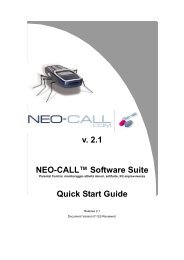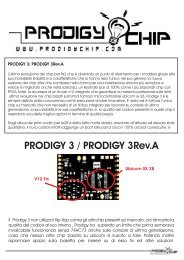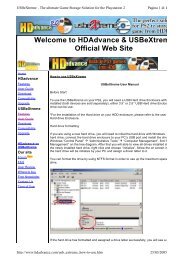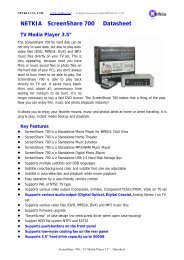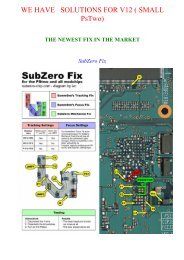Come modificare il Nintendo GameCube. - Hardstore
Come modificare il Nintendo GameCube. - Hardstore
Come modificare il Nintendo GameCube. - Hardstore
You also want an ePaper? Increase the reach of your titles
YUMPU automatically turns print PDFs into web optimized ePapers that Google loves.
Tutorial<br />
Modifica <strong>Nintendo</strong> <strong>GameCube</strong>
____________________________________________________________________<br />
Cosa serve per smontare <strong>il</strong> <strong>Nintendo</strong> <strong>GameCube</strong>……………………2<br />
<strong>Come</strong> prepararci la penna Bic per svitare le viti <strong>Nintendo</strong>…………………………3<br />
Modo1………………………………………………………………………………………3<br />
Modo2………………………………………………………………………………………4<br />
____________________________________________________________________<br />
<strong>Come</strong> smontare <strong>il</strong> <strong>Nintendo</strong> <strong>GameCube</strong>………………………………5<br />
____________________________________________________________________<br />
Cosa serve per <strong>modificare</strong> <strong>il</strong> <strong>Nintendo</strong> <strong>GameCube</strong>…………………9<br />
____________________________________________________________________<br />
<strong>Come</strong> <strong>modificare</strong> <strong>il</strong> <strong>Nintendo</strong> <strong>GameCube</strong>……………………………11<br />
____________________________________________________________________<br />
<strong>Come</strong> programmare <strong>il</strong> Viper GC………………………………………20<br />
Non mi programma <strong>il</strong> ModChip mi da una schermata di Errore……………………24<br />
____________________________________________________________________<br />
1
Cosa serve per smontare <strong>il</strong> <strong>Nintendo</strong> <strong>GameCube</strong>.<br />
Necessario: Un GameBit (cacciavite per viti <strong>Nintendo</strong>) e/o una penna di tipo Bic, un<br />
accendino.<br />
GameBit<br />
Penna Bic<br />
2
<strong>Come</strong> prepararci la penna Bic per svitare le viti <strong>Nintendo</strong>.<br />
Per preparare la nostra penna allo scopo di aprire <strong>il</strong> <strong>GameCube</strong> abbiamo 2 modi:<br />
Modo 1<br />
Scaldiamo la punta della penna con un accendino ed inf<strong>il</strong>iamola nel foro del <strong>GameCube</strong> la<br />
plastica assumerà la forma della testa della vite.<br />
3
Modo 2<br />
Scaldiamo la punta della penna con un accendino ed inf<strong>il</strong>iamola nel foro dell’alimentatore del<br />
<strong>GameCube</strong> in modo da ottenere <strong>il</strong> calco della testa della vite.<br />
N.B. se si ut<strong>il</strong>izza la penna può capitare che <strong>il</strong> nostro cacciavite artigianale dopo aver smontato 2<br />
viti non faccia più presa in questo caso ripetere l’operazione più volte, in alcuni casi è necessario<br />
ut<strong>il</strong>izzare una Bic per ogni vite.<br />
4
<strong>Come</strong> smontare <strong>il</strong> <strong>Nintendo</strong> <strong>GameCube</strong>.<br />
Prendiamo l’apposito cacciavite o la penna.<br />
Svitiamo le 4 viti del nostro <strong>GameCube</strong>.<br />
Giriamo <strong>il</strong> <strong>GameCube</strong> e rimuoviamo la cover superiore.<br />
D’ora in avanti non ci servirà più l’apposito cacciavite e/o la penna.<br />
5
Fronte <strong>GameCube</strong>.<br />
Rimuoviamo <strong>il</strong> cavo flat delle porte Joypad e svitiamo le 4 viti a croce.<br />
Retro <strong>GameCube</strong>.<br />
Svitiamo le 4 viti.<br />
6
Lato sinistro <strong>GameCube</strong>.<br />
Rimuoviamo <strong>il</strong> connettore di alimentazione della ventola e svitiamo le 2 viti che fermano la<br />
ventola.<br />
Rimuoviamo la ventola e svitiamo le 3 viti sottostanti.<br />
7
Lato destro <strong>GameCube</strong>.<br />
Svitiamo le 5 viti.<br />
Rimuoviamo <strong>il</strong> gruppo ottico del <strong>GameCube</strong>.<br />
Adesso <strong>il</strong> nostoro <strong>GameCube</strong> è completamente smontato.<br />
8
Cosa serve per <strong>modificare</strong> <strong>il</strong> <strong>Nintendo</strong> <strong>GameCube</strong>.<br />
Necessario: Un <strong>GameCube</strong>, un ModChip Viper GC, un saldatore 15 watt.<br />
<strong>Nintendo</strong> <strong>GameCube</strong>.<br />
Viper GC.<br />
9
Programmatore Viper GC.<br />
Saldatore st<strong>il</strong>o da 15 watt o inferiore.<br />
10
<strong>Come</strong> <strong>modificare</strong> <strong>il</strong> <strong>Nintendo</strong> <strong>GameCube</strong>.<br />
Svitiamo le 6 viti sul dissipatore della MotherBoard del <strong>GameCube</strong>.<br />
Rimuoviamo attentamente <strong>il</strong> dissipatore con leggeri movimenti a destra e a sinistra tirando<br />
verso l’alto.<br />
Visualizziamo <strong>il</strong> punto dove andrà montato <strong>il</strong> ModChip per verificare se è una rev. A/B o C, in<br />
questo caso è una rev. A/B, la rev. C ha <strong>il</strong> punto U 10 (dove vi andrà saldato <strong>il</strong> f<strong>il</strong>o Giallo) sotto<br />
la MotherBoard.<br />
11
Uniamo i 2 punti cerchiati di bianco con dello stagno, saldiamo <strong>il</strong> f<strong>il</strong>o Viola nel punto<br />
cerchiato di Viola, saldiamo <strong>il</strong> f<strong>il</strong>o Rosso nel punto cerchiato di Rosso, saldiamo <strong>il</strong> f<strong>il</strong>o Nero nel<br />
punto cerchiato di Nero e <strong>il</strong> f<strong>il</strong>o Giallo nel punto segnato con un rettangolo Giallo.<br />
In questo modo.<br />
12
Adesso prendiamo <strong>il</strong> gruppo ottico del <strong>GameCube</strong> e pieghiamo <strong>il</strong> lamierino.<br />
Oppure rimuovetelo del tutto con delle tronchesi e/o pinze.<br />
13
Facciamo fuori uscire i cavi da dove abbiamo piegato e/o rimosso <strong>il</strong> lamierino.<br />
Facciamo passare <strong>il</strong> cavo Flat come indicato sulla foto.<br />
14
Colleghiamo <strong>il</strong> cavo Flat e <strong>il</strong> Connettore al ModChip.<br />
Fermiamo <strong>il</strong> ModChip con del nastro bi adesivo e distanziamo <strong>il</strong> Viper GC <strong>il</strong> più possib<strong>il</strong>e dal<br />
tasto reset del <strong>GameCube</strong> altrimenti questo ostruirà la chiusura della cover superiore.<br />
15
Facciamo passare i cavi azzurri del ModChip dietro la ventola del <strong>GameCube</strong>.<br />
Incastriamo bene i cavi sotto l’aletta in plastica della ventola.<br />
16
Rimuoviamo <strong>il</strong> connettore dal gruppo ottico.<br />
Prendiamo <strong>il</strong> connettore del Viper GC e colleghiamolo dove vi era collegato in precedenza<br />
quello del GameCuBe.<br />
17
Adesso colleghiamo <strong>il</strong> connettore del gruppo ottico all’altro connettore del Viper GC.<br />
Pieghiamo <strong>il</strong> cavo Flat come in foto.<br />
18
Facciamo uscire <strong>il</strong> cavo Flat dal Digital AV Out.<br />
19
<strong>Come</strong> programmare <strong>il</strong> Viper GC.<br />
Colleghiamo <strong>il</strong> Programmatore del Viper GC al cavo Flat che fuoriesce dal nostro <strong>Nintendo</strong><br />
<strong>GameCube</strong>, colleghiamo un cavo seriale al programmatore e l’altra estremità alla porta<br />
stampante del PC, accendere <strong>il</strong> <strong>GameCube</strong> e avviare <strong>il</strong> software per la programmazione del<br />
ModChip.<br />
Una volta avviato <strong>il</strong> Viper Loader andiamo su Parameters e settiamo la porta stampante.<br />
N.B. consigliato settare la porta stampante dal Bios del PC su 378 ECP/EPP.<br />
20
Andiamo con <strong>il</strong> cursore del Mouse su F<strong>il</strong>e, Load Bios…<br />
Selezioniamo <strong>il</strong> Bios e clickiamo su Apri.<br />
21
Controlliamo sulla barra azzurra del software se <strong>il</strong> Bios è stato caricato e clickiamo sul tasto<br />
Write.<br />
Programmazione in corso…<br />
Una volta eseguita la scrittura del Bios sul ModChip clickiamo su Compare, comparazione in<br />
corso…<br />
22
La comparazione è andata a buon fine questo significa che <strong>il</strong> Bios è stato scritto correttamente<br />
sul ModChip.<br />
Chiudiamo <strong>il</strong> software Viper Loader andando con <strong>il</strong> cursore del Mouse su F<strong>il</strong>e, Exit.<br />
Spegniamo <strong>il</strong> <strong>GameCube</strong> e scolleghiamo <strong>il</strong> cavo parallelo e <strong>il</strong> Programmatore Viper GC.<br />
23
Non mi programma <strong>il</strong> ModChip, mi da una schermata di Errore.<br />
Controllare <strong>il</strong> cavo seriale, controllare i settagli della porta parallela, accertarsi di aver acceso<br />
<strong>il</strong> <strong>GameCube</strong>.<br />
N.B. Se la schermata di Errore persiste collegare <strong>il</strong> Programmatore Viper GC direttamente alla<br />
porta stampante del PC senza cavo seriale e/o provare su un altro PC se possib<strong>il</strong>e.<br />
Tutorial realizzato da knives77<br />
Ringrazio HardStore per avermi fornito <strong>il</strong> ViperGC, Xbox-Inf, mio fratello giatoc71 per le foto e momotaro$ per aver prestato <strong>il</strong> suo <strong>GameCube</strong><br />
per eseguire la Modifica.<br />
Tutti i marchi, loghi ed immagini pubblicati in questo Tutorial appartengono ai legittimi proprietari.<br />
24